BI可视化和分析可视化入门教程

新年伊始,永洪科技于2018年2月3日在财富金融中心·星巴克举办了一场“Hello,My Data New World”主题活动,众多永洪合作伙伴来到活动现场,与永洪科技共同打造了一场收获满满又轻松愉悦的数据分析Party,给众人留下了深刻的印象。除此之外,在永洪科技举办的这场新年活动上,我们邀请到了知名互联网公司数据分析师钟家福、永洪科技咨询部总监符鹏飞等人。下面,我们将钟家福老师在Party上演讲的精彩内容整理了出来,以飨读者~

以下为演讲正文
BI可视化是通过敏捷BI产品设计可视化图表,然后提供给业务部门日常使用的报表;分析可视化是在业务分析报告中使用的可视化图表,用于陈述一个结论、建议、分析过程的一个事件。
两者的目的不太一样,我会先介绍一下两者之间的共性,之后再说二者的区别。
一. 两者的共同点
他们的共性体现在三个方面
-
都通过可视化来展示信息
不论是BI可视化还是分析可视化,通过图表形式展现数据,帮助用户快速、准确理解信息,向用户揭示数据背后的规律。 -
具有相同的基础特性
准确、快速表达信息是关键,同时需要好看、高大上但不复杂。 -
图表类型通用
这是比较重要的一个共同点。在不同的基础图表类型上,两者是没有差异的。可视化的各种图表类型是通用的,诸如:柱形图、散点图、瀑布图等,在分析报表中可用,在BI报表中同样可用。

我举三个事例来说明。
示例1:假如你是一个班的班主任,现在有一批高考模拟题成绩数据,你的学生是雷军、马云、李彦宏等人,如果你想知道他们在模拟考中的成绩是否稳定、偏高还是偏低?

通过用箱线图去观察成绩的分布情况,发现马云成绩不好,雷军的成绩很好,也能看出有些同学成绩比较稳定,而有些同学是超常发挥,这是你完成的一次分析可视化。如果你是教导主任,你想知道全校学生的成绩情况,想知道成绩最好的学生、成绩最稳定的学生,这个时候就不适合放在分析报告里单独呈现了,而适合放在BI里,可以便于学校的其他领导查看。
示例2:某家公司做了一次运营策略调整,运营重点从获客转向流失用户的唤回。运营总监想知道下面的几位运营经理,是否将这个策略执行到位了。于是运营人员分析之后,以累加柱形图展示了出来。
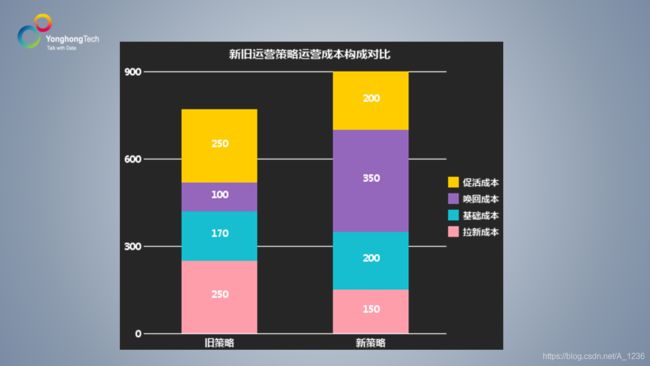
从图中可以看到拉新成本降低了,唤回成本增多了,可能这件事就完结了,但是,如果实际情况是唤回成本并没有增多,运营总监可能就会想是不是这个策略没有执行到位,他想每周都看到这些数据的变化情况。那这个时候,分析可视化就转变为了BI可视化。
示例3:某家公司每年收入近两千万,老板想知道这些钱里,有哪些钱是花在成本上的,获得了多少利润,利润率是多少。我们可以用瀑布图去做这样的分析,老板看完之后觉得很满意,于是他想每个月都看,那么分析可视化又变为了BI可视化。我想通过这几个事例说明分析报告和BI的图表类型是通用的。

下面我来讲一讲二者的差异。
二. 两者的异同点
我对这两者差异的理解来自于实际工作。我之前可能是为某个结果去完成一次分析,而我的同事告诉我,一些与这个结果相关的数据他们没办法随时看到。于是我思考,分析可视化是按照一个固定的分析思路进行的,而BI可视化更多的时候可以支持到某个业务组,以及其整个业务模式的动态分析。所以有很多人讲,敏捷BI(比如Yonghong Z-Suite)支持各种各样的分析。
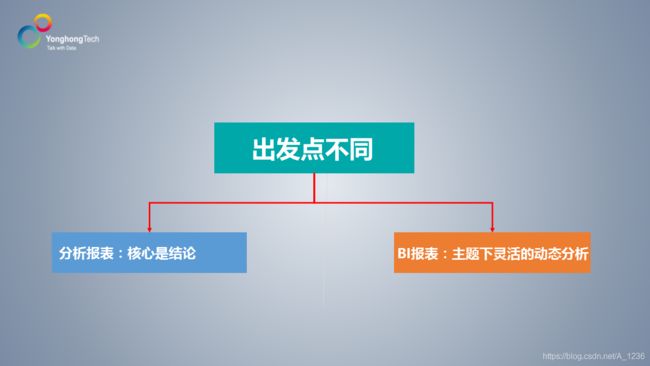
这和我们做某一次的分析报表是不同的,分析报表的目的非常明确,所以我们会把图表里面所有通用的模块调用的很精准。分析报表的核心点是结论,一切都是围绕结论展开的。分析报表中的可视化图表是报告的组成部分,它必须是围绕分析结论,服务于结论表达的。你的分析结论越明确,越多的通用部分就会被抹去。
BI报表同样具备一定的主题性,但它不是这个主题下某个非常明确的结论,它更多地是一种分析模式,所以BI报表需要支持该主题下的各种场景、各种洞察需求。比如我们刚才提到的瀑布图,其中是一种技术分析模式,我们可以在瀑布图的基础上,按业务线、产品线的不同,结合相应的图表搭建一个完整的仪表盘(Dashboard)。
BI报表是一个主题下的动态分析,比如刚才提到的就是经营模式这个主题下的一个动态分析。不同于分析报表,老板看完,就代表这件事结束了,BI是可以被反复使用的。
新上线一个BI报表,意味着这个BI报表的维护、优化才刚刚开始,需要根据战略目标、业务需求不断地进行调整,BI报表可以更加灵活地应对,所以BI报表的核心需求是灵活地支持动态分析。举两个简单的例子。
假设有家公司的业务是做一个医院挂号的网站。老板提了一个需求,想知道今年患者的挂号情况,你可能会做左边这样的图,把很多小的科室合并了,因为老板更关心排名在前的部分。这样做可以突出重点。但是如果有别的部门同事想看眼科的数据,用这张图就不行了。

我们可以做成结果图的形式(右图),在突出重点的同时,还要展示更多的信息。这就是一个简单的分析报表和BI报表的差异,我们的分析报表只要给老板展示Top N的重点。而从BI报表里面,就需要考虑到信息的全面性,覆盖到各种各样的需求,所以各个科室的数据都要展示出来。
下图是永洪官网中展示的中信银行的BI报表分析。

如果我们把它看作是静态的,可以看到成交量,成交金额、成交渠道和成交机构等信,那这时候它就属于一个分析报表,我们没办法看更多的东西,也没办法去管理。
如果将BI报表放在公司的BI系统里,运营同事可以每天看到变化的数据。有一天他们想知道不同渠道或不同机构的存贷款占比是否有差异?或者不同机构的交易渠道占比是否有差异?通过联动关联,可以看到更多的数据。这就是BI报表通过联动和筛选等功能实现动态分析和洞察。
三. 如何灵活地支持动态分析?
我将支持动态分析行为分为基础和进阶两个层次。
1)基础的就是维度下钻和上卷,能够进行维度的深入和聚合,以及界面的联动,有时候联动在层次太多的情况下不适用,就需要提供筛选器进行筛选。
2)进阶的是维度切换、子视图展示、视图动作跳转、下载数据格式自定义。
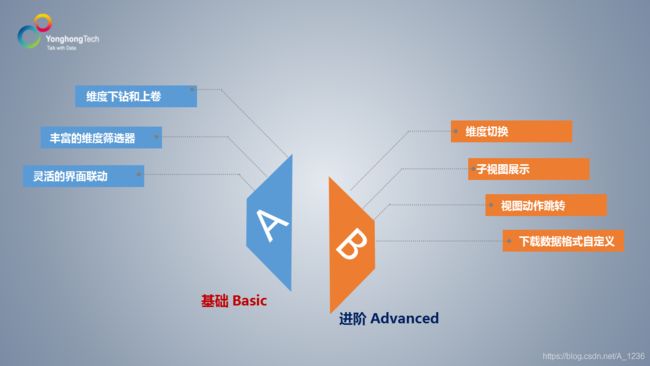
这里我们想讲为什么要做数据格式自定义。有些比较厉害的业务团队可能会自己下载数据来分析,分析之后觉得他们做的分析思路可行,以后需要经常看,这就会变成新的需求,你就可以把他的分析报表变成自己的BI报表了。
我用一个例子来讲解一下上面提到的其他定义。在某家做医药生意公司的BI仪表盘中,仪表盘中的组件包括成交金额的柱状图、合作方的销售地域辐射图,并且放置了筛选器,我们可以进行公司维度上的筛选;维度下钻、上卷和切换就是在仪表盘中,通过对厂商和剂型两个维度的交叉,在我想知道厂商下面的剂型销售情况如何时,可以实现厂商向剂型的下钻,而从剂型到厂商就是上卷。

左图关注的是厂商的情况,而右图观察了厂商下面剂型的排名,发现厂商的剂型1的销量很好,那之后可能就更关注剂型1的销售情况,于是变为右图,我们在进行了维度切换后,剂型变为1级分类,厂商变为了2级分类,在此基础上进行聚合,就能观察到剂型的排名。
下面讲讲子视图的展示。图中展示了某家公司在全美国的销售情况,如果想知道某个州的销售类目占比,可以设计一个视图,点进去就可以看到。

如果看报表的人觉得麻烦,那就可以提供一个子视图,鼠标悬停在某个州的时候,就可以显示出销售占比情况。当遇到详细表在子视图里范围过大,或者想要在大范围视图里下钻到详细的列表里,就需要进行跳转。
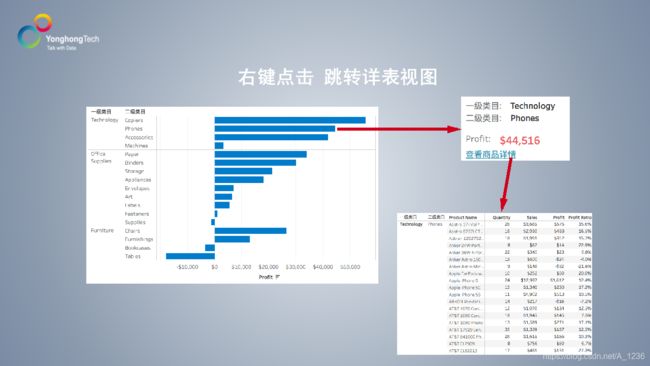
这是某家公司一级类目、二级类目的销售情况,如果还想看到单个产品的销售利润,就可以在这里做一个子视图,提示查看商品详情,就可以跳转到每个产品的销售利润情况的页面。
在一个仪表盘(Dashboard)里实现以上提到的这些技巧的话,能够比较好的实现动态分析,展现出更多的信息。
以上是我这段时间的心得,谢谢大家。
释放数据价值,人人都是数据分析师,支持免费申请 Yonghong Z-Suite产品试用
更多精彩信息可以点击:
https://www.yonghongtech.com/webbbs/portal.php